
Android Samsung Glaxy Y İmei Değiştirme
Windows serüveni, dünyayı değiştirmeye 1995'te başladı. Bugün ise bambaşka bir windows var adı ise windows 8.Windowsun en gözde ve en dikkat çekici özelliklerine ulaşmak ve sizde windows sörüvenine katılmak daha çok bilgi almak için tıklayın...
Akıllı sade ve tamen size özel bir işletim sistemi ve bu işletim sisteminin adı Android 4.4 KitKat...Estetik ve büyüleyici ayrıca bir sanat eseri...Android'in gelmiş geçmiş en iyi işletim sistemi...Hemen linke tıklayın ve özgürlüğe bir adım daha atın...
Bu yıl PES hayranlarını mükemmel bir PES oyunu bekliyor. Hayranlarına PES dedirtecek yenilenen bir Pro Evolution Soccer oyunu alanındaki en büyük ve tek rakibi olan FIFA’yı zorlayacak özellikleri oyun dünyasına giriş yapacak.İşte Pes 2014'ün en güzel özellikleri...
Öncelikle bu işlemin telefona zarar verebileceğini bilerek yapmamız gerektiğini bu yüzden de işlemleri yaparken oldukça dikkatli olmanız gerektiğini baştan belirtirim, bu konuda benim sorumluluğum sadece sizlere nasıl yapılacağını anlatmaktan ibaret... Yapıp yapmamaya kendiniz karar vereceksiniz...
Öncelikle telefonu root etmemiz gerekiyor... ( Modele Göre Root Dosyaları Değişir.. Ben Galaxy y Olarak Anlatıyorum.. )
Root Dosyaları İçin Googlede Cihazın Modelini yazarak, Örn : 5830i Root, İ9000 Root vs. Aratıp gerekli dosyaları temin edebilirsiniz..
ROOT;
Nasıl yapılır derseniz...
1. indirdiğiniz ''Update.zip''dosyasını indirip sd kartınızın kök dizinine kopyalıyorsunuz,
2. Telefonu kapatıyorsunuz...
3. "Güç + Ses yükseltme + Home" bu üç tuşa aynı anda ekranda Samsung Galaxy Y Duos logou görünene kadar basılı tutuyorsunuz...
4. Recovery ekranından "select update.zip from sdcard".ı seçiyorsunuz... Burada ekstra bir güvenlik önlemi olarak işlem tamamlandıktan sonra telefon pilini çıkarıp tekrar takmanızı öneririm...
Gelelim IMEI değişikliğine... Bu işlem için biraz bilgisayar bilginiz olduğunu varsayıyorum, çünkü imei değişikliğini bilgisayar üzerinde hex editor kullanarak yapacağız daha sonra bu dosyayı telefonda "Galaxy Toolbox" programını kullanarak telefonumuza yükleyeceğiz...
İlk olarak telefonunuza Google Playstore kullanarak '' Galaxy Toolbox '' programını kurunuz... Bu programı kurup çalıştırabilmeniz için root haklarına sahip olmanız gerektiğni tekrar belirteyim! CİHAZI ROOTLAMADAN BU PROGRAM ÇALIŞMAZ KESİNLİKLE.. CİHAZ ROOTLANDIGI ZAMAN MENÜDE SuperSu Yada SuperUser Diye bi Uygulama Çıkar...
Daha sonra programı çalıştırıp "Backup EFS partition" seçeneğini seçip sistemn yedeğini alıyoruz... Benim telefonumda "EFSpart.img.SAVE" diye bir dosya oluşturdu, başka bir telefonda ismi değişirmi bilemiyorum ancak program dosyanın kayıtlı olduuğu dizini zaten gösteriyor ismi farklı bile olsa ".SAVE" uzantılı dosyayı kullanacağız... IMEI değişikliğini bu yedek üzerinden yapacağız...
Telefondaki sdcard içerisindeki "EFSpart.img.SAVE" dosyasını bilgisayara aktarıyoruz... Yaklaşık 1 MB lık bir dosya ister USB kablosuyla ister airdroid vb. bir program kullanarak kolayca aktarabilirsiniz... Telefona daha sonra tekrar döneceğiz, şimdilik sıra bilgisayarda...
Bilgisayarımızda bu dosya üzerinde değişiklik yapabilmemiz için hex editor programına ihitiyaç duyuyoruz... Eğer bilgisayarınızda herhangi bir hex editor programı yüklü değilse HxD Hex Editor programını bilgisayarınıza indirip kurun... Bu programı kullanma sebebim ücretsiz ve kolay bulunur olması siz başka bir program da kullanabilirsiniz mantığı aynı...
Hex editor programını çalıştırıp, telefondan bilgisayara aktardığınız "EFSpart.img.SAVE" dosyasını açınız... Burada kısa bir parantez açmam lazım, bu dosyanın bir yedeğini her ihtimale karşı başka bir alana daha kopyalayın eğer işler ters giderse orjinal dosya elinizin altında olsun...
"ANSI" yazan kısmı "DOS/IBM-ASCII" olarak değiştirin... Aşağıdaki resimde neresi olduğunu gösterdim...
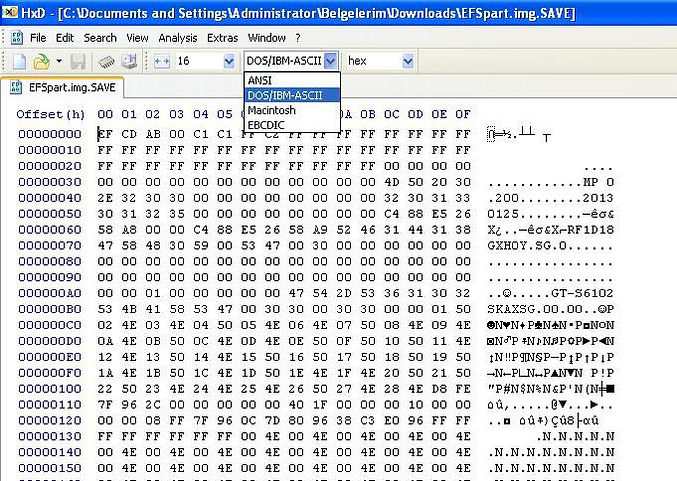
Daha sonra "Ctrl+G" tuşlarına basıp açılan pencerede "80000" yazıp ok tuşuna basalım...
Burası bizim kayıtlı olan IMEI numaralarının bulunduğu alan...
Değişikliğimizi bu alanda yapaağız...
Aşağıdaki resimde nereyi değiştireceğinizi gösteriyorum...

Resimde "xxx" ile işaretlediğim iki alana telefonunuza vermek istediğiniz IMEI yi yazabilirsiniz... eğer sadece bir tanesini kullanmak istiyorsanız ikisine de aynı IMEI yi yazabilirsiniz... Aynı anda kullanmadığınız sürece her ikisinde de aynı IMEI nin olması bir sorun teşkil etmez... ( ÜSTTEKİ xxx Yazan Yer Sim 1 Alttaki xxx Yazan yer Sim 2 İmeisidir. )
IMEI numaramızı da istediğimiz şekilde değiştirdikten sonra dosyamızı kaydedip programdan çıkıyoruz...
Bu aşamada telefonunuzda takılı olan sim kartlarını çıkartıp telefonu sim kart olmadan açıp kullanmanızı tavsiye ederim...
Daha sonra telefondaki "EFSpart.img.SAVE" dosyasını bilgisayardaki "EFSpart.img.SAVE" dosyası ile değiştiriyoruz... "Galaxy Toolbox" programını çalıştırıp bu sefer "Restore EFS partition" seçeneği ile değiştirmişolduğumuz "EFSpart.img.SAVE" dosyasını telefonumuza yüklüyoruz ve işlemimiz bitiyor... Telefonumuzu kapatıp gene bir önlem olarak pilini çıkarıp sim kartımızı veya kartlarımızı takıp telefonu açıyoruz...
IMEI numarasını kontrol ettiğimizde değişikliği görmemiz lazım...
Umarım işinize yaramıştır.TEŞEKKÜRLER....






